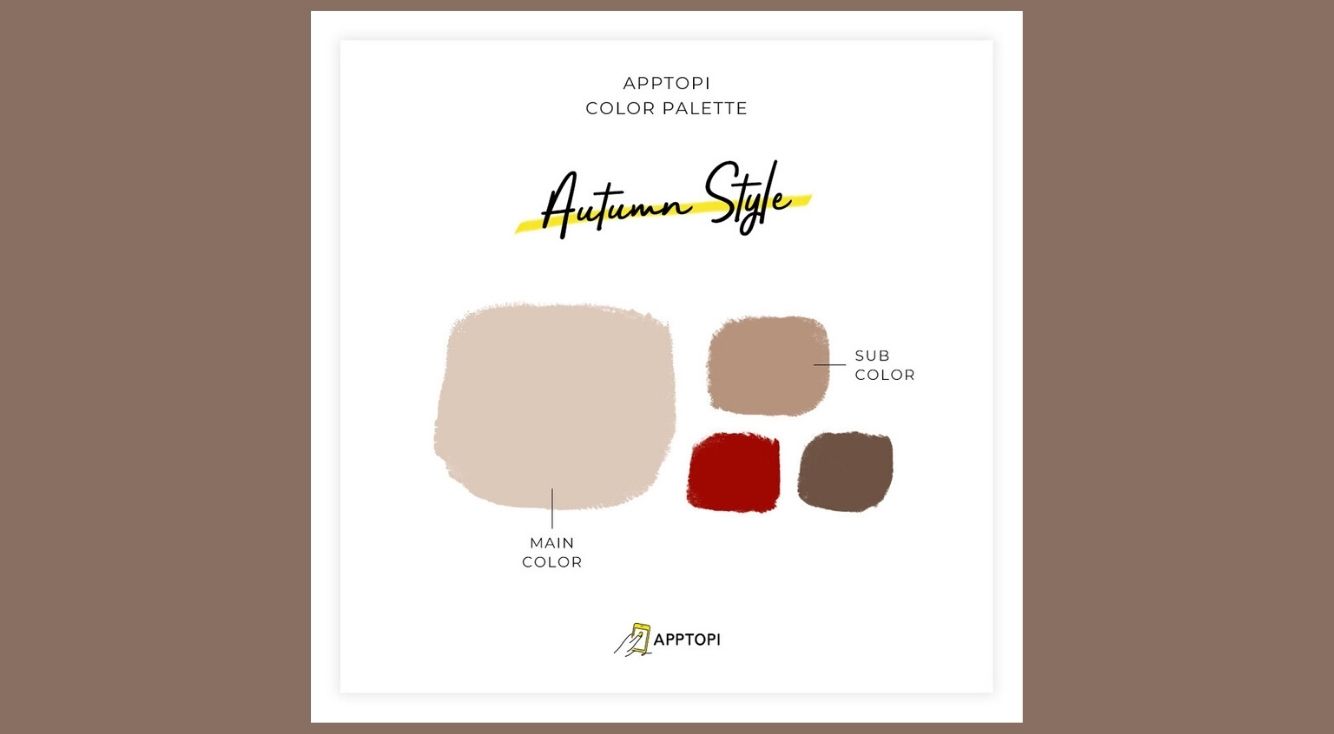
インスタで使える秋色カラーパレットを公開!もうストーリー加工の色味に困りません♡
Contents[OPEN]
月夜に揺れるススキを思わせるパレット
「Moon&Pampas」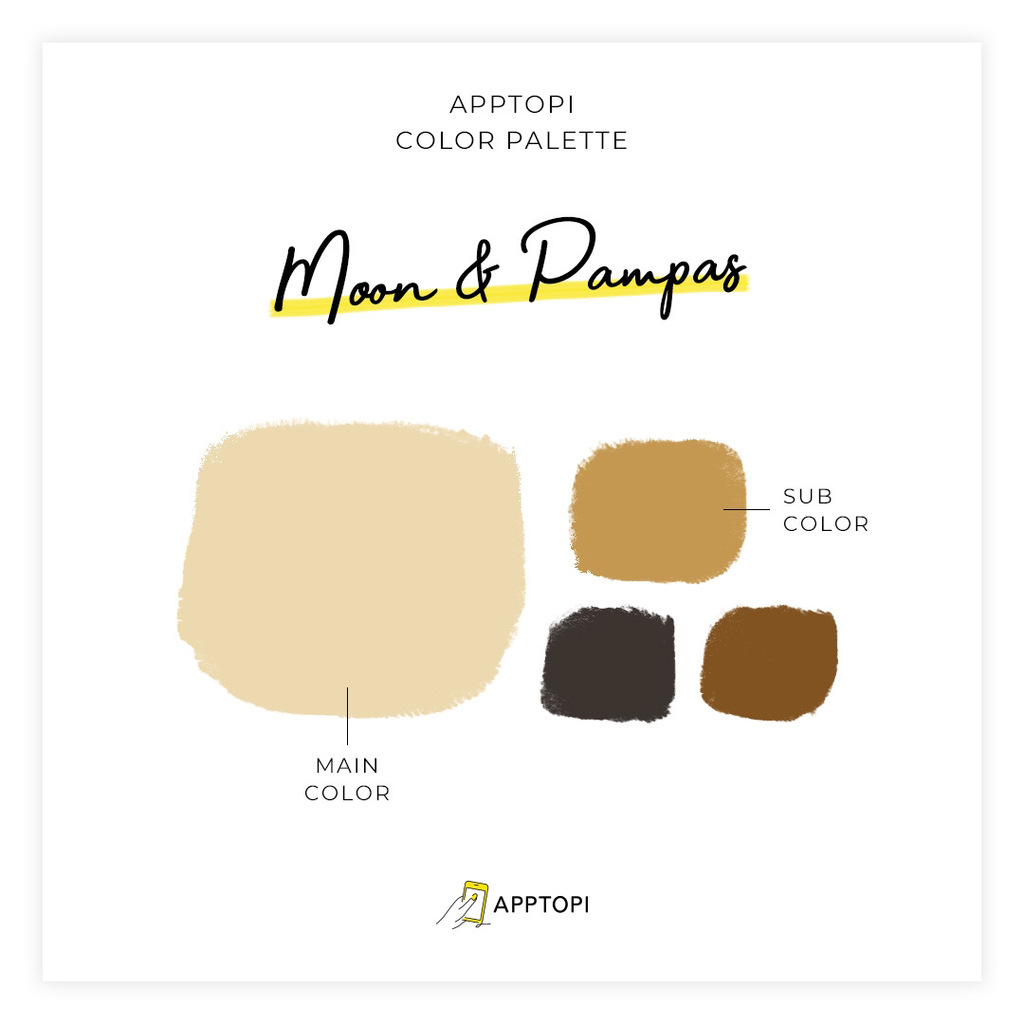
月の色味をメインカラーに、ススキや夜の暗闇をイメージする色をサブカラーに置いたパレットです!
落ち着いた色味のこのパレットには、カッコイイきれいめの加工、エモい写真などが合うと思います☆
鮮やかな紅葉をイメージしたカラーパレット
「Momiji」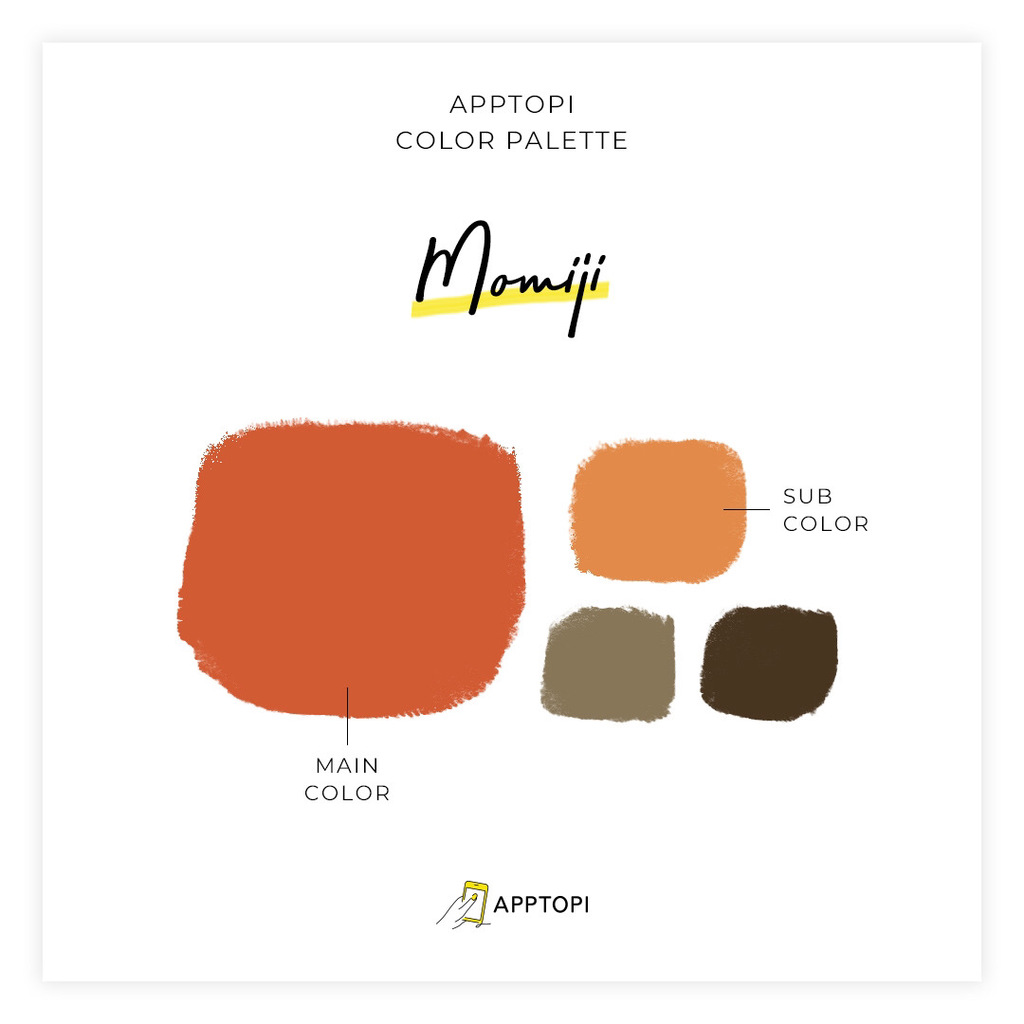
秋の風物詩といえる紅葉!紅葉といえばオレンジ系の色味ですね(^^)
鮮やかなオレンジが贅沢に2色も入っているカラーパレットです!
今回は紅葉に合わせた写真を選びました!
パンプキンカラーもオレンジなので、ハロウィンの写真にもとてもよく合うと思います♥
カラーパレット画像の使い方
それでは、APPTOPIカラーパレット画像の使い方を紹介します!
まずは、記事の中から好きなカラーパレット画像を長押ししてカメラロールに保存してください。
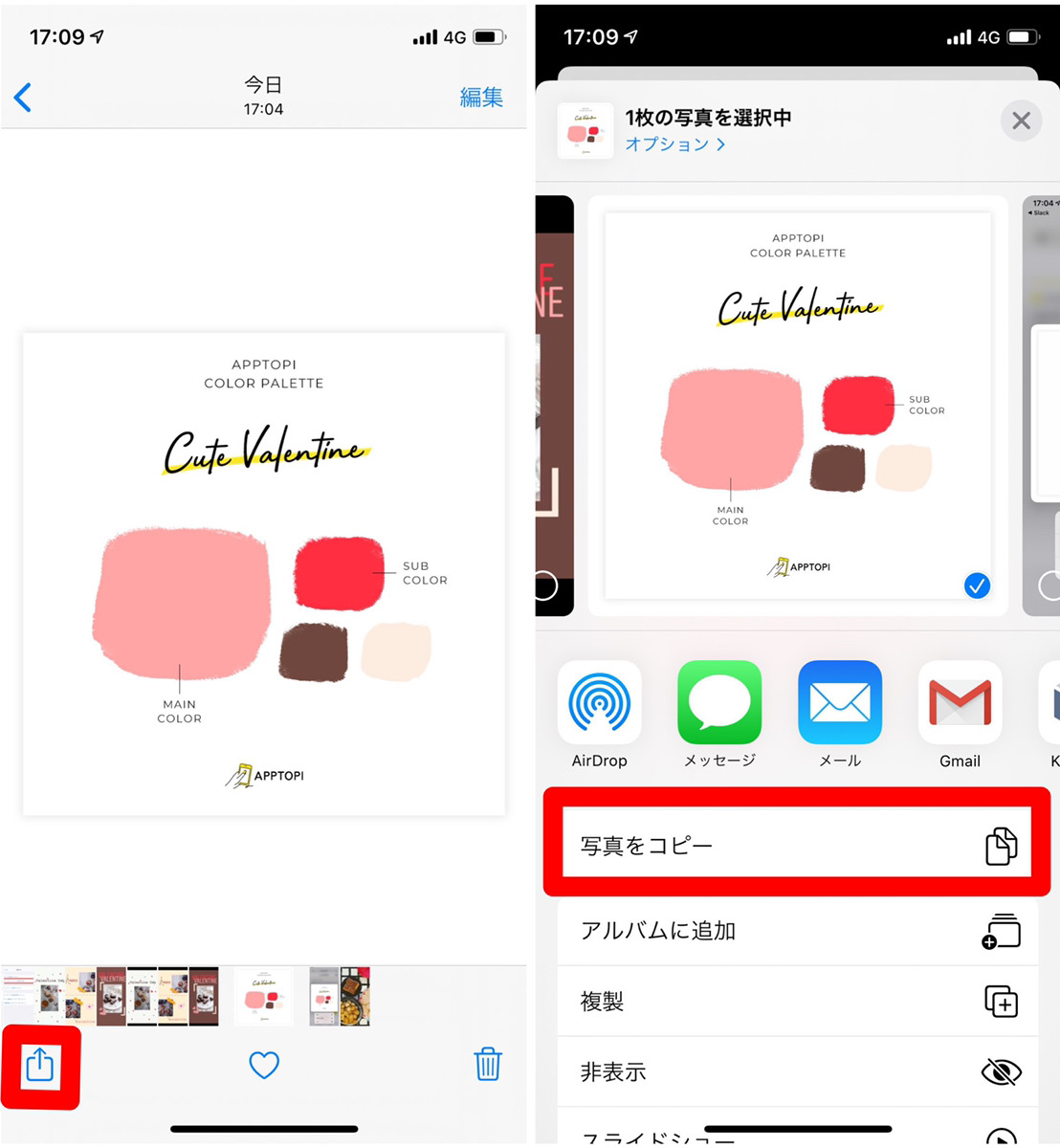
ストーリーで加工したい画像を開いたら、カメラロールでパレット画像を開き、左下のシェアボタンを押して「写真をコピー」します。
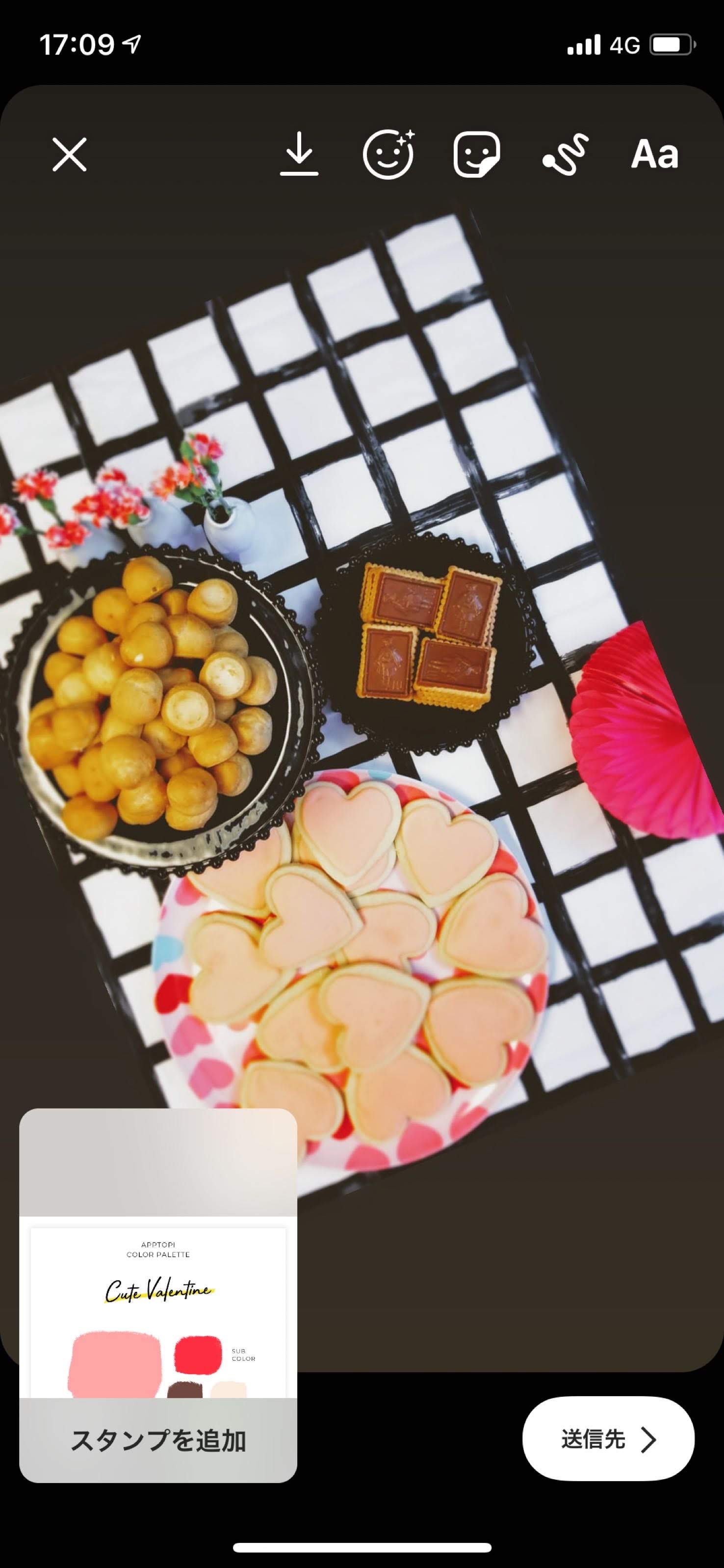
その状態で再度ストーリーを開くと、画像をスタンプとして追加できます。
うまく行かない場合は↓↓の記事を参考にしてみてね!
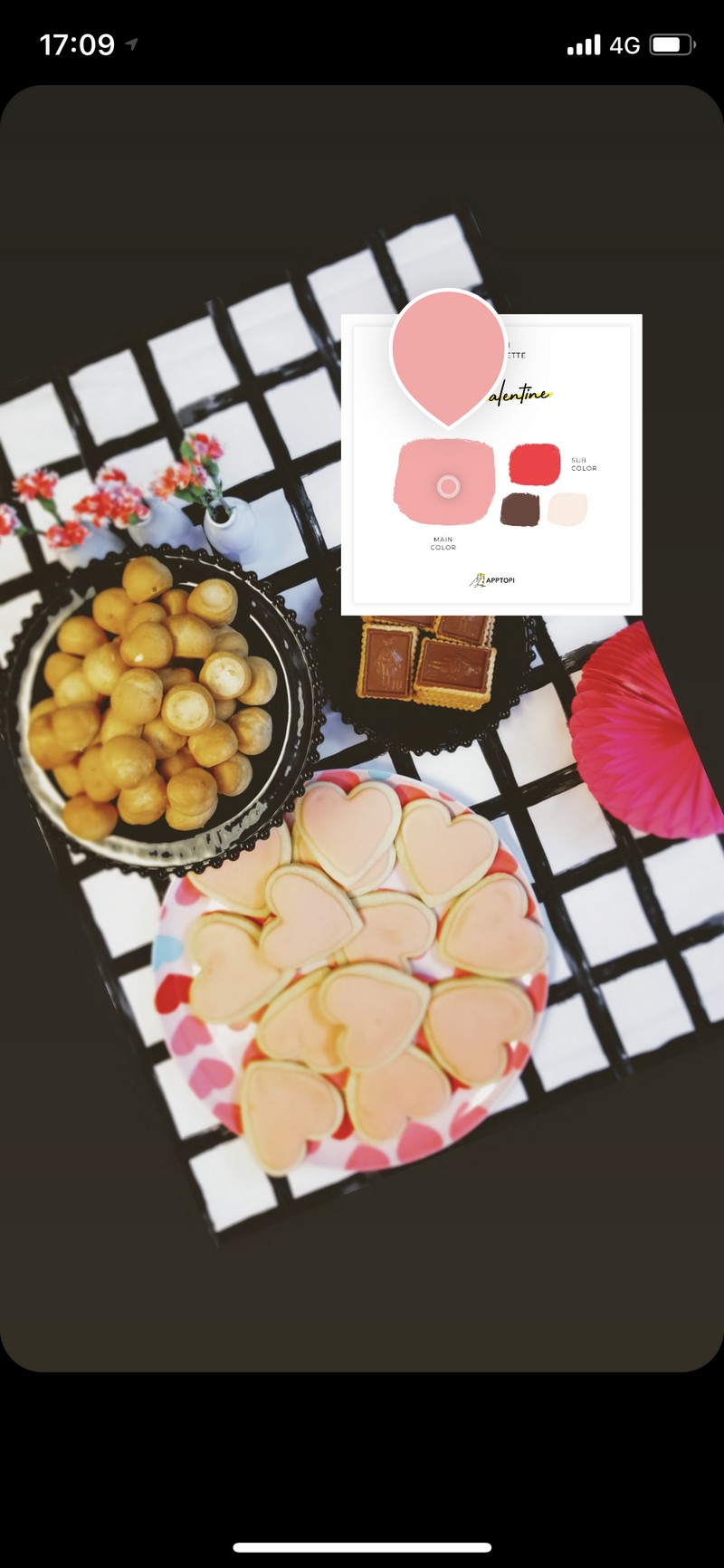
パレット画像がストーリー上で開けたら、お好みの色をスポイトで吸って文字やペンに適用します!
メインカラーとサブカラーがありますが、どのように使っても統一感は出るので、好きなように使ってみてください♥
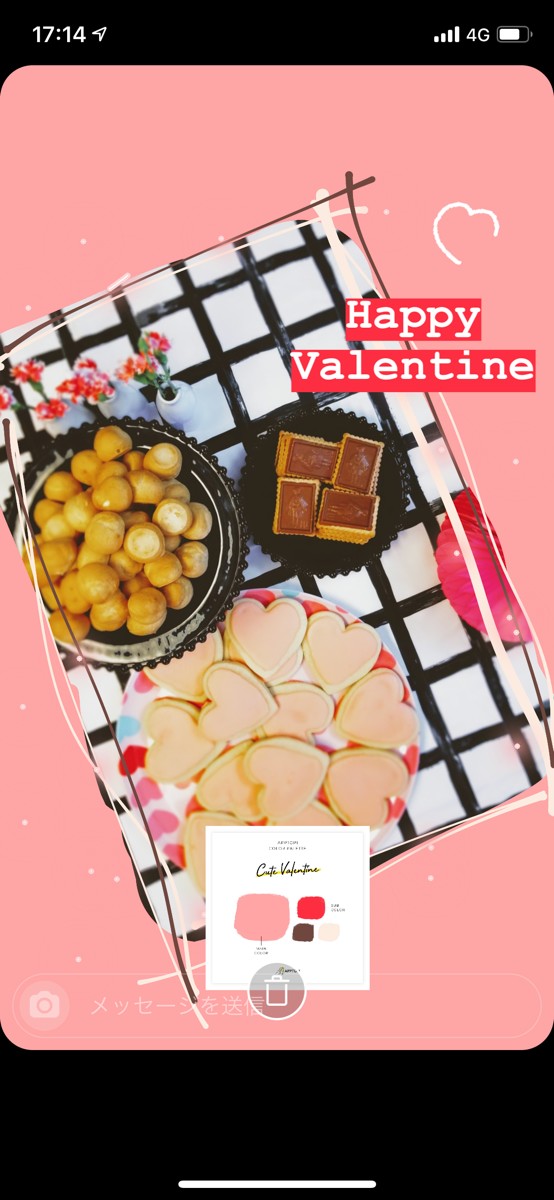
加工が終わったら、パレット画像はゴミ箱に捨てます。
(もちろんそのまま残して@apptopi をつけて教えてくれても、嬉しいです!)
- パレット画像を長押ししてカメラロールに保存
- ストーリーを開く
- カメラロールからパレット画像をコピーして置く
- スポイトで色を吸って加工に使う
- パレット画像を捨てる
ストーリーで色味が変わってしまう時は…
ストーリーをアップすると、編集していた時とは違う色味になってしまうことがあります。
もしかして今回のカラーパレットの色も、そうなってしまうかもしれません…。
だけど大丈夫!元通りにする方法があります♡
詳しいやり方はこちらの記事で確認してみてください!
ストーリーに秋を取り入れよう!
季節の変わり目で、あっという間に過ぎてしまう秋…(._.)
だからこそ、日々のストーリーで少しでも秋を楽しんでいきましょう!
使ってみたら、ぜひ「@apptopi」をつけて教えてくれると嬉しいです♥




秋学期も頑張りましょうね♪